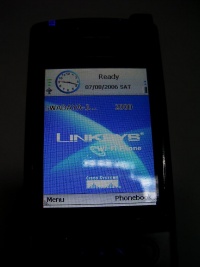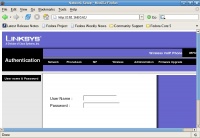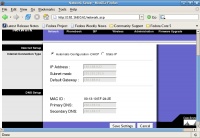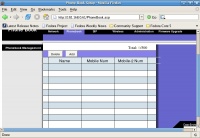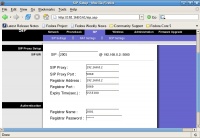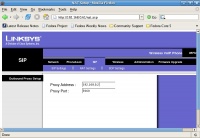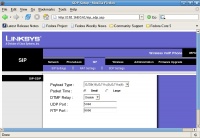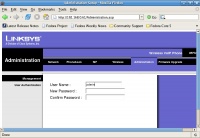|
|
| (7 intermediate revisions by the same user not shown) |
| Line 1: |
Line 1: |
| − | Pada bagian ini akan di jelaskan beberapa [[WiFi Phone]] yang dapat digunakan untuk [[Internet Telepon]]. Sebetulnya teknik ini sudah mendekati teknologi selular [[4G]]. Beda signifikan antara teknologi [[4G]] dengan teknologi [[selular]] lainnya adalah
| + | Linksys mengeluarkan Wireless-G IP Phone yang benar-benar murni [[WiFi Phone]]. Tidak menggabungkan dengan [[PDA]] atau [[handphone]] biasa. |
| | | | |
| − | * Semua handphone [[4G]] memiliki [[IP address]] yang di peroleh dari provider-nya.
| + | [[Image:Wifiphone01.jpg|center|200px|thumb|Linksys Wireless-G IP Phone]] |
| − | * Handphone [[4G]] yang benar menggunakan teknologi [[WiMAX]] [[IEEE 802.16e]], yang dapat bekerja pada kecepatan 54Mbps di bawa pada kendaraan berkecepatan 150 km / jam.
| |
| − | | |
| − | Pada kesempatan ini, persyaratan 150 km / jam tidak di penuhi, karena kita menggunakan [[WiFi Phone]] yang hanya dapat digunakan sambil berjalan kali kecepatan 0.5-1 km / jam saja. Tapi kecepatan transfer data sudah 54Mbps dan handphone bekerja dengan [[IP address]] yang di peroleh dari [[DHCP server]].
| |
| − | | |
| − | Skenario paling feasible dari [[WiFi Phone]] ini adalah untuk digunakan sebagai pesawat telepon di [[PABX]] di kantor yang mempunyai fasilitas [[IP PBX]] dan [[WiFi]] sekaligus. Cantiknya, [[WiFi Phone]] jenis ini sangat cocok untuk menjadi extension di kantor maupun menjadi telepon pada saat mobile di [[hotspot]]. Saat [[GSM]] dapat diaktifkan sekaligus dengan [[WiFi Phone]], maka kita dapat di telepon pada pesawat handphone yang sama baik dari [[GSM]] maupun dari [[WiFi Phone]] sebagai extension [[IP PBX]].
| |
| − | | |
| − | Teknik mengoperasikan [[WiFi phone]] ini tidak terlalu sulit, yang perlu di perhatikan adalah,
| |
| − | | |
| − | * Konfigurasi [[account SIP]] anda, dengan memasukan nama server, nomor telepon dan password.
| |
| − | * Cari / scan [[WiFi]] [[Access Point]].
| |
| − | * Associate ke [[WiFi]] [[Access Point]] dan memperoleh [[IP address]].
| |
| − | | |
| − | Selesai sudah proses konfigurasi dan operasional [[WiFi Phone]] secara umum.
| |
| − | | |
| − | | |
| − | ==Linksys Wireless-G IPPhone==
| |
| − | | |
| − | Linksys mengeluarkan Wireless-G IP Phone yang benar-benar murni [[WiFi Phone]]. Tidak di gabungkan dengan PDA atau handphone biasa.
| |
| | | | |
| − | [[Image:Wifiphone01.jpg|center|200px|thumb|Linksys Wireless-G IP Phone]] | + | [[Image:Wifiphone02.jpg|center|200px|thumb|WiFi Phone yang sudah berasosiasi dengan HotSpot dan siap beroperasi]] |
| | | | |
| | Jika telah di konfigurasi dengan baik dan [[WiFi Phone]] [[Linksys]] telah terkait ke [[Access Point]] Wireless maupun meregistrasikan diri ke [[Softswitch]] [[VoIP]] maka akan tampak pada layar nama [[Access Point]] tempat [[WiFi Phone]] [[Linksys]] berasosiasi dan nomor telepon [[WiFi Phone]] [[Linksys]] tersebut. Pada kondisi ini, [[WiFi Phone]] [[Linksys]] siap untuk digunakan menelepon. | | Jika telah di konfigurasi dengan baik dan [[WiFi Phone]] [[Linksys]] telah terkait ke [[Access Point]] Wireless maupun meregistrasikan diri ke [[Softswitch]] [[VoIP]] maka akan tampak pada layar nama [[Access Point]] tempat [[WiFi Phone]] [[Linksys]] berasosiasi dan nomor telepon [[WiFi Phone]] [[Linksys]] tersebut. Pada kondisi ini, [[WiFi Phone]] [[Linksys]] siap untuk digunakan menelepon. |
| | | | |
| | + | [[Image:Wifiphone03.jpg|center|200px|thumb|Menu Utama untuk Konfigurasi Linksys Wireless-G IP Phone]] |
| | | | |
| | + | Pada menu utama [[WiFi Phone]] linksys, ada dua (2) menu yang minimal perlu digunakan untuk mengkonfigurasi [[WiFi]] Phone agar dapat beroperasi dengan baik, yaitu, |
| | | | |
| | + | * [[Wireless]] |
| | + | * Phone Settings. |
| | | | |
| | + | Pada menu [[Wireless]] kita dapat melakukan scanning frekuensi dan berasosiasi dengan salah satu [[access point]] yang ada di [[frekuensi]] tersebut agar tersambung ke [[Internet]]. |
| | | | |
| − | Pada menu utama WiFi Phone linksys, ada dua (2) menu yang minimal perlu digunakan untuk mengkonfigurasi WiFi Phone agar dapat beroperasi dengan baik, yaitu,
| + | Pada menu Phone Settings, kita dapat mengkonfigurasi [[SIP Server]] yang kita gunakan untuk menelepon. Informasi nomor telepon, password dan server yang digunakan, seperti, voiprakyat.or.id. |
| − | | |
| − | Wireless
| |
| − | Phone Settings.
| |
| − | | |
| − | Pada menu Wireless kita dapat melakukan scanning frekuensi dan berasosiasi dengan salah satu access point yang ada di frekuensi tersebut agar tersambung ke Internet.
| |
| − | | |
| − | Pada menu Phone Settings, kita dapat mengkonfigurasi SIP Server yang kita gunakan untuk menelepon. Informasi nomor telepon, password dan server yang digunakan, seperti, voiprakyat.or.id. | |
| − | | |
| − | Konfigurasi WiFi Phone Linksys menggunakan menu pada layar sebetulnya cukup intuitive, akan tetapi tidak ada software screen capture pada WiFi Phone Linksys. Untuk memudahkan penjelaskan saya akan menggunakan akses Web ke WiFi Phone Linksys untuk menjelaskan proses konfigurasi WiFi Phone Linksys menggunakan Web. Hasil yang di peroleh juga sama.
| |
| − | | |
| − | Berbeda dengan WiFi phone PDA atau GSM, mengkonfigurasi WiFi Phone Linksys dapat dilakukan menggunakan Web selain menggunakan menu yang ada di layar muka WiFi Phone.
| |
| − | | |
| − | | |
| − | Jika kita mengakses Web pada IP address WiFi Phone maka tampilan pertama yang akan di suguhkan adalah authentikasi yang menanyakan username dan password WiFi Phone yang kita gunakan. Username dan password default yang digunakan adalah admin dan admin.
| |
| − | | |
| − | | |
| − | Setelah Username dan Password dimasukan, maka yang pertama kali akan di tampilkan adalah konfigurasi IP address-nya. Biasanya di sebuah hotspot kita perlu menset agar IP address yang digunakan adalah automatic menggunakan DHCP.
| |
| − | | |
| − | Jika kita tidak menset IP address secara automatis melalui DHCP server, maka kita harus secara manual memasukan IP address, subnet mask, gateway, primary dan secondary DNS. MAC address dari WiFi phone yang kita gunakan akan di tampilkan pada menu ini.
| |
| − | | |
| − | Tekan tombol Save Settings untuk menyimpan informasi yang telah kita set ke memory.
| |
| − | | |
| − | | |
| − | | |
| − | Pada menu Phonebook kita dapat menambahkan (Add) dan menghapus (Delete) nomor-nomor rekan-rekan kita. Kita dapat memasukan beberapa nomor untuk setiap orangnya.
| |
| − | | |
| − | | |
| − | Pada menu SIP Settings, kita dapat mengkonfigurasikanIP address SIP Proxy, SIP Port (biasanya 5060), IP address SIP Registrar (biasanya sama dengan SIP Proxy), Registrar Port (biasanya 5060), dan nomor account SIP yang terdiri dari nomor telepon dan password.
| |
| − | | |
| − | SIP Proxy dan SIP Registrar untuk VoIP Rakyat dapat menggunakan voiprakyat.or.id.
| |
| − | | |
| − | | |
| − | | |
| − | Pada menu NAT Setting, kita dapat mengkonfigurasi Proxy Address dan Proxy Port. Proxy address untuk VoIP Rakyat dapat menggunakan voiprakyat.or.id. Sementara Proxy Port yang digunakan standard 5060.
| |
| − | | |
| − | | |
| − | | |
| − | | |
| − | Pada menu SDP Settings, kita dapat mengkonfigurasi beberapa hal yang berkaitan dengan tipe CODEC, waktu paket, UDP Port, RTP Port. Parameter ini pada dasarnya tidak perlu di ubah dapat dibiarkan apa adanya.
| |
| − | | |
| − | | |
| − | | |
| − | Pada bagian Wireless kita dapat melihat ke Access Point mana handset WiFi Phone linksys ini terkait.
| |
| − | | |
| − | | |
| − | | |
| − | Pada bagian administration, kita dapat men-set username dan password administrator untuk WiFiPhone linksys yang kita gunakan. Konfigurasi default username & password yang digunakan adalah admin & admin.
| |
| − | | |
| − | | |
| − | | |
| − | | |
| − | | |
| − | | |
| − | | |
| − | | |
| − | | |
| − | | |
| − | | |
| − | | |
| − | | |
| − | | |
| − | Hewlett Packard Ipaq 6395
| |
| − | | |
| − | Personal Digital Assitance (PDA) yang menggunakan sistem operasi Pocket PC (PPC) seperti Ipaq 6395 maupun keluarga Ipaq lainnya yang mempunyai fasilitas WiFi dapat kita gunakan sebagai handphone pre-4G. Salah satu software favorite yang dapat memberdayakan PDA jenis Pocket PC ini adalah SJPhone PPC yang dapat di ambil secara dari situs
| |
| − | | |
| − | http://www.sjlabs.com/sjp.html
| |
| − | | |
| − | kita dapat mendownload selain software softphone juga manual-manual yang dibutuhkan untuk mengoperasikan softphone tersebut.
| |
| − | | |
| − | Instalasi SJPhone di Ipaq dapat dilakukan dengan cara,
| |
| − | | |
| − | Menyambungkan Ipaq ke PC melalui kabel USB yang tersedia.
| |
| − | Jalankan software SJPhone PPC di PC tersebut.
| |
| − | Secara automatis SJPhone PPC akan terinstall di Ipaq.
| |
| − | | |
| − | Mengaktifkan Wireless pada PDA Ipaq 6395
| |
| − | | |
| − | Agar kita dapat mengakses Internet Telepon menggunakan PDA Ipaq, kita perlu mengaktifkan sambungan Wireless yang ada. Pengaktifan sambungan Wireless dapat dilakukan menggunakan menu Ipaq Wireless tekan tombol Wifi agar sambungan wireless menjadi aktif.
| |
| − | | |
| − | | |
| − | | |
| − | | |
| − | Jika semua berjalan dengan lancar, maka tombol Wifi akan berubah warna menjadi hijau yang artinya Ipaq telah tersambung dengan baik ke jaringan Wireless.
| |
| − | | |
| − | | |
| − | | |
| − | Jika kit ingin mengkonfigurasi lebih lanjut berbagai hal yang berkaitan dengan proses akses WiFi di Ipaq 6395, dengan menekan tombol Settings kita dapat melakukan hal tersebut. Pada saat tombol Settings di tekan, maka kita akan masuk ke menu yang dapat memperlihat berbagai Access Point yang termonitor oleh Ipaq 6395.
| |
| − | | |
| − | Kita dapat memilih Access Point yang di inginkan dan mengasosiasikan Ipaq yang kita gunakan dengan Access Point tersebut.
| |
| − | | |
| − | | |
| − | Menjalankan SJPhone
| |
| − | | |
| − | | |
| − | Software SJPhone terdapat di bagian program dari Pocket PC. Untuk menjalankannya dapat dilakukan dengan cara memilih SJPhone tersebut.
| |
| − | | |
| − | Perlu di catat disini bahwa teknik mengoperasikan SJPhone di Pocket PC dengan SJPhone di Windows / PC tidak berbeda jauh bahkan cenderung sama persis.
| |
| − | | |
| − | | |
| − | | |
| − | | |
| − | | |
| − | | |
| − | Jika SIP account telah di konfigurasi dengan baik di SJPhone maka yang pertama kali akan di tanyakan pada saat SJPhone di aktifkan adalah nomor account dan password-nya untuk masuk ke SIP account tersebut.
| |
| − | | |
| − | | |
| − | | |
| − | | |
| − | Tampilan SJPhone kita-kira seperti tampak pada gambar, dengan tombol telepon di sebelah kanan atas, dan tombol-tombol angka untuk mendial telepon yang di tuju. Pada bagian Menu kita dapat mengkonfigurasi banyak hal.
| |
| − | | |
| − | | |
| − | | |
| − | Pada bagian menu, kita dapat memasukan informasi tentang User yang antara lain berisi nama, e-mail address, lokasi bahkan jika kita inginkan dapat memasukan gambar kita.
| |
| − | | |
| − | | |
| − | | |
| − | Pada bagian Call Options, kita dapat mengkonfigurasi beberapa hal seperti,
| |
| − | | |
| − | Apakah kita ingin menerima semua call yang masuk secara automatis. Menu ini sangat bermanfaat ternyata untuk Ipaq tipe 69xx ke atas yang layar kecil sehingga sulit menerima telepon VoIP secara manual.
| |
| − | Apakah kita ingin mengignore call jika dalam waktu sekian detik tidak di angkar.
| |
| − | Apakah kita tidak ingin di ganggu, jadi akan mengabaikan semua call yang masuk.
| |
| − | IP address yang ingin digunakan untuk outgoing call.
| |
| − | Membatasi Caller ID yang digunakan.
| |
| − | | |
| − | Pada umumnya parameter ini tidak perlu di ubah, hanya mungkin untuk PDA yang layarnya kecil perlu melihat Automatic Accepting Call.
| |
| − | | |
| − | | |
| − | | |
| − | | |
| − | | |
| − | Pada bagian profile kita dapat mengkonfigurasi lebih detail untuk masing-masing account. Pada dasarnya sebuah profile mendefinisikan sebuah account. Account di sini dapat berupa account SIP dapat berupa account H.323. Protokol H.323 adalah protokol yang digunakan di VoIP Merdeka jaman dahulu kala. Sementara Session Initiation Protool (SIP) merupakan protocol VoIP yang digunakan di VoIP Rakyat yang lebih baru daripada VoIP Merdeka.
| |
| − | | |
| − | Ada beberapa menu yang berkaitan dengan bagian profile, seperti,
| |
| − | | |
| − | New untuk membuat profile baru
| |
| − | Edit untuk mengedit profile yang sudah ada
| |
| − | Delete untuk membuang / mendelete profile yang ada
| |
| − | Use untuk menggunakan / memilih sebuah profile
| |
| − | Initialize untuk menginisialisasi sebuah profile
| |
| − | Rename untuk mengganti nama sebuah profile
| |
| | | | |
| | + | Konfigurasi [[WiFi Phone]] Linksys menggunakan menu pada layar sebetulnya cukup intuitive, akan tetapi tidak ada [[software]] [[screen capture]] pada [[WiFi Phone]] Linksys. Untuk memudahkan penjelaskan akan digunakan akses [[Web]] ke [[WiFi Phone]] Linksys untuk menjelaskan proses konfigurasi [[WiFi Phone]] Linksys menggunakan [[Web]]. Hasil yang di peroleh juga sama. |
| | | | |
| | + | Berbeda dengan [[WiFi phone]] [[PDA]] atau [[GSM]], mengkonfigurasi [[WiFi Phone]] Linksys dapat dilakukan menggunakan [[Web]] selain menggunakan menu yang ada di layar muka [[WiFi Phone]]. |
| | | | |
| | + | =='''Prinsip Konfigurasi Linksys Wireless-G IP Phone'''== |
| | | | |
| | + | Login melalui [[Web]] |
| | | | |
| | + | username admin |
| | + | password admin |
| | | | |
| | + | SIP -> SIP Settings |
| | | | |
| − | Dalam proses editing sebuah profile pertama kali kita akan masuk ke bagian general dari profile tersebut. Di bagian general ini kita dapat mendefinisikan beberapa hal seperti Nama Profile, Tipe Profile dan nama file. Untuk aplikasi VoIP Rakyat, kita biasanya menggunakan tipe SIPProxy.
| + | SIP URI : SIP: nomor [[VoIP]]@[[SIP Server]]:5060 |
| | + | SIP Proxy : [[SIP Server]] |
| | + | SIP Proxy Port : 5060 |
| | + | Registrar Address : [[SIP Server]] |
| | + | Registrar Port : 5060 |
| | + | Registrar Name : nomor [[VoIP]] |
| | + | Registrar Password ; password [[VoIP]] |
| | | | |
| | + | ==Konfigurasi Menggunakan Web== |
| | | | |
| | + | [[Image:Wifiphone04.jpg|center|200px|thumb|Halaman Muka Web Konfigurasi Linksys Wireless-G IP Phone]] |
| | | | |
| | + | Jika kita mengakses [[Web]] pada [[IP address]] [[WiFi Phone]] maka tampilan pertama yang akan di suguhkan adalah authentikasi yang menanyakan username dan password [[WiFi Phone]] yang kita gunakan. Username dan password default yang digunakan adalah '''admin''' dan '''admin'''. |
| | | | |
| | + | [[Image:Wifiphone05.jpg|center|200px|thumb|Konfigurasi IP address]] |
| | | | |
| − | Pada bagian Initialization kita dapat menset proses inisialisasi user data, seperti, nomor telepon / account, password, dan Caller ID. Apakah ditanyakan ke user, apakah akan di save dan apakah di perlukan.
| + | Setelah Username dan Password dimasukan, maka yang pertama kali akan di tampilkan adalah konfigurasi [[IP address]]-nya. Biasanya di sebuah [[hotspot]] kita perlu menset agar [[IP address]] yang digunakan adalah automatic menggunakan [[DHCP]]. |
| | | | |
| − | Sarannya kita tidak perlu mengubah parameter yang telah di pilih oleh SJPhone, kita dapat tetap menggunakannya.
| + | Jika kita tidak menset [[IP address]] secara automatis melalui [[DHCP server]], maka kita harus secara manual memasukan [[IP address]], [[subnet mask]], [[gateway]], primary dan secondary [[DNS]]. [[MAC address]] dari [[WiFi phone]] yang kita gunakan akan di tampilkan pada menu ini. |
| | | | |
| | + | Tekan tombol '''Save Settings''' untuk menyimpan informasi yang telah kita set ke memory. |
| | | | |
| | + | [[Image:Wifiphone06.jpg|center|200px|thumb|Phonebook]] |
| | | | |
| | + | Pada menu [[Phonebook]] kita dapat menambahkan (Add) dan menghapus (Delete) nomor-nomor rekan-rekan kita. Kita dapat memasukan beberapa nomor untuk setiap orangnya. |
| | | | |
| | + | [[Image:Wifiphone07.jpg|center|200px|thumb|SIP Settings]] |
| | | | |
| | + | Pada menu [[SIP]] Settings, kita dapat mengkonfigurasikan [[IP address]] [[SIP Proxy]], [[SIP Port]] (biasanya 5060), [[IP address]] [[SIP Registrar]] (biasanya sama dengan [[SIP Proxy]]), [[Registrar Port]] (biasanya 5060), dan nomor [[account SIP]] yang terdiri dari nomor telepon dan password. |
| | | | |
| − | Menu SIP Proxy merupakan menu yang paling penting dalam semua proses konfigurasi sebuah profile. Informasi disini yang akan menentukan apakah SIP Softphone yang kita gunakan dapat digunakan atau tidak. Informasi yang harus di masukan antara lain adalah,
| + | [[SIP Proxy]] dan [[SIP Registrar]] untuk [[VoIP Rakyat]] dapat menggunakan voiprakyat.or.id. |
| | | | |
| − | Proxy Domain merupakan SIP Proxy Server anda. Untuk VoIP Rakyat adalah voiprakyat.or.id.
| + | [[Image:Wifiphone08.jpg|center|200px|thumb|NAT Settings]] |
| − | Proxy Domain Port biasanya SIP menggunakan 5060.
| |
| − | User Domain untuk VoIP Rakyat menggunakan voiprakyat.or.id.
| |
| − | register with proxy di klik.
| |
| | | | |
| − | Selesai sudah bagian SIP Proxy.
| + | Pada menu [[NAT]] Setting, kita dapat mengkonfigurasi [[Proxy Address]] dan [[Proxy Port]]. [[Proxy address]] untuk [[VoIP Rakyat]] dapat menggunakan voiprakyat.or.id. Sementara Proxy Port yang digunakan standard 5060. |
| | | | |
| | + | [[Image:Wifiphone09.jpg|center|200px|thumb|SDP Settings]] |
| | | | |
| | + | Pada menu SDP Settings, kita dapat mengkonfigurasi beberapa hal yang berkaitan dengan tipe [[CODEC]], waktu paket, [[UDP]] Port, [[RTP]] Port. Parameter ini pada dasarnya tidak perlu di ubah dapat dibiarkan apa adanya. |
| | | | |
| | + | [[Image:Wifiphone10.jpg|center|200px|thumb|Wireless Settings]] |
| | | | |
| | + | Pada bagian [[Wireless]] kita dapat men-scan / melihat ke [[Access Point]] mana handset [[WiFi Phone]] linksys ini terkait. |
| | | | |
| | + | [[Image:Wifiphone11.jpg|center|200px|thumb|Menu Administration Settings]] |
| | | | |
| − | Pada bagian Advanved, kita dapat mengkonfigurasi beberapa hal yang berkaitan dengan konfigurasi SJPhone yang lebih canggih seperti nomor Voice Mail, menghilangkan karakter aneh yang muncul di nomor telepon, menerima balasan dari hasil redirection dll. | + | Pada bagian administration, kita dapat men-set username dan password administrator untuk [[WiFi Phone]] linksys yang kita gunakan. Konfigurasi default username & password yang digunakan adalah '''admin''' & '''admin'''. |
| − | | |
| − | Untuk mengoperasikan SJPhone secara standard, kita tidak perlu menyentuh bagian ini.
| |
| − | | |
| − | | |
| − | | |
| − | | |
| − | Pada bagian Dial Tone Multi Frequency (DTMF), kita dapat memilih beberapa hal yang berkaitan dengan DTMF, seperti,
| |
| − | | |
| − | DTMF dikirim sebagai suara atau text menggunakan RFC2833.
| |
| − | Lamanya tone, nilai default yang digunakan adalah 270 ms.
| |
| − | Tipe pada Real Time Protocol pada RFC 2833 menggunakan tipe 101.
| |
| − | Volume suara DTMF menggunakan default 10 -dBm0
| |
| − | Jika suara DTMF dikirim In-band dalam channel suara manusia, berapa lama jeda yang digunakan antar dial tone. Nilai default yang digunakan adalah 100ms.
| |
| − | | |
| − | | |
| − | | |
| − | | |
| − | Pada bagian STUN, kita dapat menset server mana yang akan digunakan untuk membantu SIP mencari IP addess yang kita gunakan. Server STUN default yang digunakan stun.softjoys.com dengan port 3478.
| |
| − | | |
| − | Bagi anda yang tertarik menggunakan jasa STUN pada VoIP Rakyat dapat menggunakan server voiprakyat.or,id para UDP Port 3478 & 3479.
| |
| − | | |
| − | | |
| − | Jika berhasil terdaftar dengan baik maka pada layar akan tampil informasi bahwa SIP: registered as nomor@server SIP. Degan Host address yang tertera pada layar.
| |
| − | | |
| − | Pada posisi demikian, maka softphone SJPhone telah siap kita gunakan. Kita dapat menelepon layaknya handphone biasa menggunakan PDA yang kita gunakan.
| |
| − | | |
| − | | |
| − | Fasilitas di SJPhone
| |
| − | | |
| − | | |
| − | Ada beberapa fasilitas yang di sediakan SJPhone untuk memudahkan pengguna salah satunya adalah phonebook yang bergambar buku yang dibuka pada menu dibagian bawah. Kita dapat memasukan nama dan nomor telepon rekan-rekan kita disini.
| |
| − | | |
| − | | |
| − | | |
| − | | |
| − | Untuk menambahkan kita dapat menekan tombol Add pada menu phone book.
| |
| − | | |
| − | | |
| − | | |
| − | | |
| − | Kita perlu memasukan Nama, Nickname jika ada, e-mail, dan nomor telepon. Kita dapat pula mengisikan beberapa komentar tentang diri orang tersebut.
| |
| − | | |
| − | | |
| − | Menelepon di Ipaq 6395 Menggunakan SJPhone
| |
| − | | |
| − | | |
| − | Untuk menelepon menggunakan SJPhone di Ipaq 6395 tidak terlalu sukar. Kita cukup memasukan nomor telepon yang dituju, kemudian menekan tombol telepon di sebelah kanan atas. Jika tersambung, maka pada SJPhone akan ditampilkan nomor yang berhasil di tuju tersebut lama waktu bicara yang telah kita lakukan dan jenis CODEC yang digunakan.
| |
| − | | |
| − | | |
| − | | |
| − | | |
| − | | |
| − | Statistik Outgoing Call dapat dilihat pada menu di bagian bawah dengan gambar telepon dan panah yang mengarah ke luar.
| |
| − | | |
| − | Statistik sambungan telepon yang telah masuk (In Call) dapat dilihat pada menu dibagian bawah denan gambar teleon dan tanpa panah masuk ke telepon tersebut.
| |
| − | | |
| − | | |
| − | | |
| − | | |
| − | | |
| − | Statistik Missed Call dapat dilihat pada menu di bagian bawah dengan tambah telepon dan tanda stop.
| |
| − | | |
| − | | |
| − | Nokia
| |
| − | | |
| − | Nokia sebagai salah satu pembuat peralatan selular tampaknya sudah mulai menyadari trend ke depan untuk masuk ke Internet telepon. Sistem operasi Symbian yang di gunakan di handphone Nokia umumnya sudah siap untuk digunakan untuk Internet Telepon.
| |
| − | | |
| − | Pada kesempatan ini ada dua (2) tipe handphone Nokia yang dicoba digunakan untuk Internet Telepon dengan cara menyambungkan diri ke WiFi. Handphone tersebut adalah
| |
| − | | |
| − | Nokia E61 - yang tampaknya di arahkan sebagai PDA, WiFi Phone maupun handphone yang terintegrasi.
| |
| − | Nokia N80 - yang bentuknya kompak, multimedia, mempunyai fasilitas sebagai WiFi Phone juga.
| |
| − | | |
| − | Terus terang konfigurasi N80 dan E61 untuk digunakan sebagai WiFi phone tidak beda satu sama lain, hanya ada sedikit-sedikit perbedaan tata letak / layout menu. Tapi secara umum, bagi mereka yang telah biasa menggunakan Symbian harusnya tidak terlalu sulit untuk pindah ke berbagai tipe handphone ini.
| |
| − | | |
| − | | |
| − | | |
| − | Nokia N80 - tampaknya merupakan handphone yang sangat kompak, di lengkapi dengan peralatan kamera untuk mengambil foto dll. Tapi disisi telekomunikasi ternyata sudah cukup lengkap dengan Infra Red, WiFi dan tentunya sambungan telepon konvensional seperti GSM dsb. Oleh karena itu kemampuan Internet Telepon menggunakan SIP Phone menjadi sangat menarik.
| |
| − | | |
| − | | |
| − | Nokia E61 barangkali termasuk generasi handphone selular yang di tune di optimasi terutama untuk komunikasi data. Di dalamnya ada beberapa fasilitas yang sangat membantu kita berkomunikasi, selain fasilitas GSM dan BlueTooth, ternyata telah tersedia WiFi maupun SIP Phone yang semua terintegrasi dengan baik di Nokia E61.
| |
| − | | |
| − | | |
| − | Konfigurasi Wireless Nokia | |
| − | | |
| − | | |
| − | | |
| − | Tampilan layar pada Nokia adalah seperti tampak pada gambar. Ada beberapa hal yang perlu di konfigurasi dari Nokia agar dapat tersambung ke WiFi dan VoIP, yaitu,
| |
| − | | |
| − | Aktifkan WiFi dan usahakan untuk membuat profile dari Access Point yang dapat di akses.
| |
| − | Buat Account dari SIP.
| |
| − | Buat Profile dari fasilitas Internet Telepon.
| |
| − | | |
| − | | |
| − | | |
| − | | |
| − | | |
| − | Dengan menekan tombol Menu yang bergambar seperti "planet dalam orbitnya" dari Nokia kita akan masuk ke berbagai menu di Nokia. Yang kita butuhkan adalah menu Tools. Melalui menu Tools, kita dapat mengkonfigurasi WiFi, SIP, Internet Telepon dll.
| |
| − | | |
| − | | |
| − | | |
| − | Pada bagian Tools, kita perlu memilih menu Settings untuk nantinya dapat masuk ke menu Connection yang memungkinkan melakukan konfigurasi WiFi, Internet Telepon dan SIP Settings.
| |
| − | | |
| − | Pada bagian Settings, ada beberapa menu Settings yang tersedia, seperti, Phone, Call, Connection, Date and Time dan Security. Untuk mengkonfigurasi Access Point WiFi, SIP Settings dan Internet Telepon kita perlu mengkonfigurasi menggunakan menu Connection.
| |
| − | | |
| − | | |
| − | | |
| − | | |
| − | | |
| − | | |
| − | Dalam Menu Connection terdapat beberapa menu lagi, seperti Access Points, Access Points groups, Packet data, Internet telephony Settings, SIP Settings dll. Kita hanya membutuhkan tiga (3) submenu untuk kebutuhan kita, yaitu,
| |
| − | | |
| − | Access Points
| |
| − | SIP Settings
| |
| − | Internet Telephony Settings.
| |
| − | | |
| − | | |
| − | Pada menu Access Points, kita dapat menambahkan Access Point yang kita inginkan melalui menu Options dibagian kiri bawah.
| |
| − | | |
| − | | |
| − | | |
| − | Ada beberapa pilihan Options dari menu Access Points yang dapat kita pilih. Pilihan tersebut antara lain adalah Edit, New Access Point, Delete dan Exit. Untuk menambahkan Access Point yang baru kita perlu memilih New Access Point. Ada dua pilihan yang dapat digunakan, (1) Use default settings dan (2) Use existing settings.
| |
| − | | |
| − | | |
| − | | |
| − | | |
| − | Sebuah profile Access Point, kita perlu menset nama sambungan, jenis sambungan data yang digunakan ada beberapa pilihan untuk sambungan WiFi pilih Wireless LAN, dan terakhir nama WLAN network.
| |
| − | | |
| − | | |
| − | | |
| − | | |
| − | Jika kita tidak mengetahui nama WLAN network-nya, kita dapat memilih fasilitas untuk memasukan nama dari WLAN networknya apakah secara manual atau mencari secara automatis nama network yang ada di frekuensi.
| |
| − | | |
| − | | |
| − | | |
| − | Jika kita memilih untuk mencari frekuensi maka Nokia akan menunjukan kepada kita nama-nama Access Point yang ada di frekuensi. Kita dapat memilih dari salah satu nama tsb. agar Nokia nantinya dapat berasosiasi ke Access Point tersebut jika membutuhkan sambungan.
| |
| − | Konfigurasi SIP Server & Account di Nokia E61
| |
| − | | |
| − | | |
| − | | |
| − | Pada bagian SIP Settings, kita dapat mengkonfigurasi account-account SIP yang nantinya akan digunakan untuk menelepon. Proses setting dilakukan melalui menu Options di SIP Settings.
| |
| − | | |
| − | | |
| − | | |
| − | | |
| − | Berapa parameter dari sebuah SIP Settings yang perlu di konfigurasi dengan benar, antara lain adalah,
| |
| − | | |
| − | Profile name - tidak terlalu kritis, kita dapat menggunakan nama yang kita suka untuk profile tersebut.
| |
| − | Service Profile - pilih IETF.
| |
| − | Default Access Point - isi sesuai dengan profile Access Point yang kita gunakan untuk tersambung ke jaringan Internet melalui WiFi.
| |
| − | Public user name - ini sangat penting dan kritis, biasanya suka tidak jalan kalau salah menulis. Pastikan menggunakan format nomor@server-sip yang anda gunakan. Contoh 23123@voiprakyat.or.id atau sip:2002@192.168.0.2. Kode "sip:" biasanya akan di tambahkan secara automatis jika kita lupa menambahkannya.
| |
| − | | |
| − | | |
| − | | |
| − | | |
| − | | |
| − | Selanjutnya kita perlu menset beberapa hal yang berkaitan dengan
| |
| − | | |
| − | Use compression - jawab No, karena jawaban Yes rasanya belum didukung dengan baik.
| |
| − | Registration - jawab when needed, agar Nokia menanyakan ke kita agar menyambungkan / mendaftarkan diri ke softswitch SIP setiap kali akan menggunakan SIP Phone.
| |
| − | Use Security - Jawab No, karena jaeaban Yes belum terdukung dengan baik.
| |
| − | | |
| − | | |
| − | | |
| − | | |
| − | | |
| − | | |
| − | Pada menu Proxy Server Address kita perlu memasukan beberapa hal, seperti,
| |
| − | | |
| − | Proxy Server Address - alamat hostname atau IP address dari proxy server.
| |
| − | Realm - seperti tidak terlalu penting, tapi yang berhasil jalan dengan baik waktu saya isikan dengan nomor telepon yang sama dengan username. Logikanya harusnya tidak demikian tapi entah kenapa Nokia nampaknya lebih baik kalau Realm di isi nomor telepon.
| |
| − | Username - nomor telepon / username SIP.
| |
| − | Password - harusnya di isi passwordyang ada di SIP Server. Tapi entah kenapa, saya tidak berhasil mengisi password jika saya instal asterisk yang normal di SIP Server saya. Sementara untuk Nokia saya kosongkan password di asterisk-nya.
| |
| − | | |
| − | Sisa parameter dari Proxy Server adalah,
| |
| − | | |
| − | Allow loose routing - isikan Yes.
| |
| − | Transport Type - isikan UDP, tidak perlu di ubah.
| |
| − | Port -isikan 5060, tidak perlu di ubah.
| |
| − | | |
| − | | |
| − | | |
| − | Pada bagian Registrar Server, kita perlumemasukan beberapa parameter, seperti,
| |
| − | | |
| − | Registrar Server Address - isikan hostname atau IP address dari SIP Server kita. Untuk VoIP Rakyat masukan voiprakyat.or.id.
| |
| − | Realm - entah kenapa yang berhasil dengan baik adalah jika Realm di isi sama dengan nomor telepon / username. Biasanya Realm adalah hostname.
| |
| − | Username - adalah username / nomor telepon SIP.
| |
| − | Password - entah kenapa di Nokia tidak berhasil dengan baik berinteraksi dengan asterisk jika menggunakan password. Sementara saya mengosongkan password di Nokia jika menggunakan asterisk.
| |
| − | | |
| − | | |
| − | | |
| − | | |
| − | Konfigurasi Internet Telepon di Nokia
| |
| − | | |
| − | Pada bagian Internet Telephony Setting, kita dapat membuat profile dari fasilitas Internet Telephony yang akan digunakan menggunakan Nokia. Untuk menset profile tersebut, masuk ke bagian Options dari Internet Telephony Settings.
| |
| − | | |
| − | | |
| − | | |
| − | | |
| − | | |
| − | Pada Profile Internet Telephony Settings, kita hanya perlu memasukan nama profile dan SIP Profile yang digunakan untuk Internet Telepon.
| |
| − | | |
| − | Hati-hati pada titik ini, pastikan bahwa profile yang kita pilih nantinya kita set sebagai default. Jika kita tidak set ke default maka jika kita berusaha menelepon handphone kita ke nomor VoIP maka akan di tolak. Jadi pastikan bahwa profile yang kita gunakan adalah profile default.
| |
| − | | |
| − | Memang kita tidak perlu terlalu memusingkan hal ini, jika kita hanya memiliki sebuah profile SIP account saja.
| |
| − | | |
| − | | |
| − | | |
| − | Pemilihan SIP Profile akan dilakukan secara manual dengan memilih berbagai SIP Profile yang pernah kita buat sebelumnya melalui SIP Settings.
| |
| − | | |
| − | | |
| − | | |
| − | | |
| − | | |
| − | Menyambungkan diri ke VoIP
| |
| − | | |
| − | | |
| − | Untuk menyambungkan diri ke VoIP, pada Nokia E61 di bagian Connectivity di menu pilih Icon Internet Telephony. Tentunya asumsinya anda sudah mengisi dengan benar Internet telephony settings.
| |
| − | | |
| − | Berbeda dengan Nokia E61, pada Nokia N80 untuk menyambungkan diri ke VoIP, pada menu terdapat sebuah folder bernama Internet. Masuk ke Folder Internet, di situ ada beberapa pilihan. Salah satu pilihan yang ada adalah Internet Telephone. Pilih Icon Internet Telephony untuk mengaktifkan sambungan Internet Telepon.
| |
| − | | |
| − | | |
| − | Dalam Icon Internet Telephony kita akan menemui dua buah parameter, yaitu,
| |
| − | | |
| − | Preferred Profile - nama profile Internet Telephony yang kita gunakan.
| |
| − | Registration Status - status registrasi account SIP yang kita set di SIP Settings.
| |
| − | | |
| − | | |
| − | | |
| − | | |
| − | Jika kita memilih "When Needed" pada parameter Registration di SIP Settings, maka kondisi awal dari Internet Telephony setting pada saat di aktifkan adalah Not Registered.
| |
| − | | |
| − | | |
| − | | |
| − | | |
| − | | |
| − | Jika kita berusaha untuk mengubah status dari Not Registared ke Registered, pertama kali yang akan dilakukan oleh Nokia adalah berusaha untuk mengkaitkan diri ke Access Point yang telah kita konfigurasikan di SIP Setting.
| |
| − | | |
| − | Jawab yes, pada saat Nokia bertanya Create WLAN connection in offline mode, agar Nokia E61 tersambung ke jaringan WiFi.
| |
| − | | |
| − | Offline mode agak menimbulkan masalah, karena jika kita berada di offline mode artinya walaupun kita terdaftar / ter-register di SIP server, orang tetap tidak akan dapat menghubungi kita. Agar kita dapat dihubungi kita perlu mengaktifkan Nokia agar menjadi Online mode.
| |
| − | | |
| − | Online mode hanya akan terjadi jika kita menggunakan SIM card di handphone dan menyambungkan diri ke jaringan selular. Dalam mode online, pengguna lain akan dapat menghubungi kita di VoIP maupun di GSM.
| |
| − | | |
| − | | |
| − | Setelah tersambung ke jaringan WiFi, kita perlu menunggu beberapa saat untuk memberikan waktu Nokia mendaftarkan diri ke Softswitch.
| |
| − | | |
| − | | |
| − | | |
| − | | |
| − | Jika berhasil, maka akan tampil informasi yang memberitahukan bahwa Registration with the Internet telephone service complete. Kita dapat mengunakan Nokia untuk Internet telepon.
| |
| − | | |
| − | | |
| − | Menelepon Menggunakan Internet Telepon Nokia E61
| |
| − | | |
| − | | |
| − | Untuk menelepon menggunakan Internet Telepon di Nokia sama dengan dengan menelepon lainnya, karena sudah terintegrasi dengan baik semuanya.
| |
| − | | |
| − | Kita cukup menuliskan nomor telepon yang di tuju, sama dengan nomor-nomor telepon lainnya.
| |
| − | | |
| − | | |
| − | | |
| − | | |
| − | | |
| − | Kemudian Nokia akan bertanya apakah call ini berupa Voice call (GSM), atau Video call atau Internet call.
| |
| − | | |
| − | Pilih Internet call untuk menelepon menggunakan internet telephony. Jika kita memilih Voice call, maka yang akan digunakan untuk menyambungkan telepon kita adalah GSM.
| |
| − | | |
| − | | |
| − | | |
| − | | |
| − | Jika tersambung maka kita akan memperoleh informasi di layar bahwa pesawat telepon kita tersambung ke nomor yang di tuju. Gambar Icon yang digunakan untuk call Internet telepon adalah gambar pesawat telepon dengan bola dunia.
| |
| − | | |
| − | | |
| − | | |
| − | | |
| − | | |
| − | | |
| − | Untuk mematikan telepon, kita dapat memilih Options yang ada , seperti,
| |
| − | | |
| − | * Mute - mematikan suara, tapi tidak mematikan sambungan.
| |
| − | * Active handset - mengaktifkan handset jadi tidak menggunakan speaker.
| |
| − | * End active call - memutuskan sambungan.
| |
| | | | |
| | ==Pranala Menarik== | | ==Pranala Menarik== |
| Line 495: |
Line 84: |
| | * [[VoIP: Software dan peralatan client Internet Telepon]] | | * [[VoIP: Software dan peralatan client Internet Telepon]] |
| | * [[VoIP]] | | * [[VoIP]] |
| | + | |
| | + | [[Category: VoIP]] |
| | + | [[Category: Internet Telepon]] |